FreeCAD コピーして円形に配置
ソリッドを複数コピーして円形に配置する方法を説明します。この機能を使うと次のような形状を作成することが可能です。
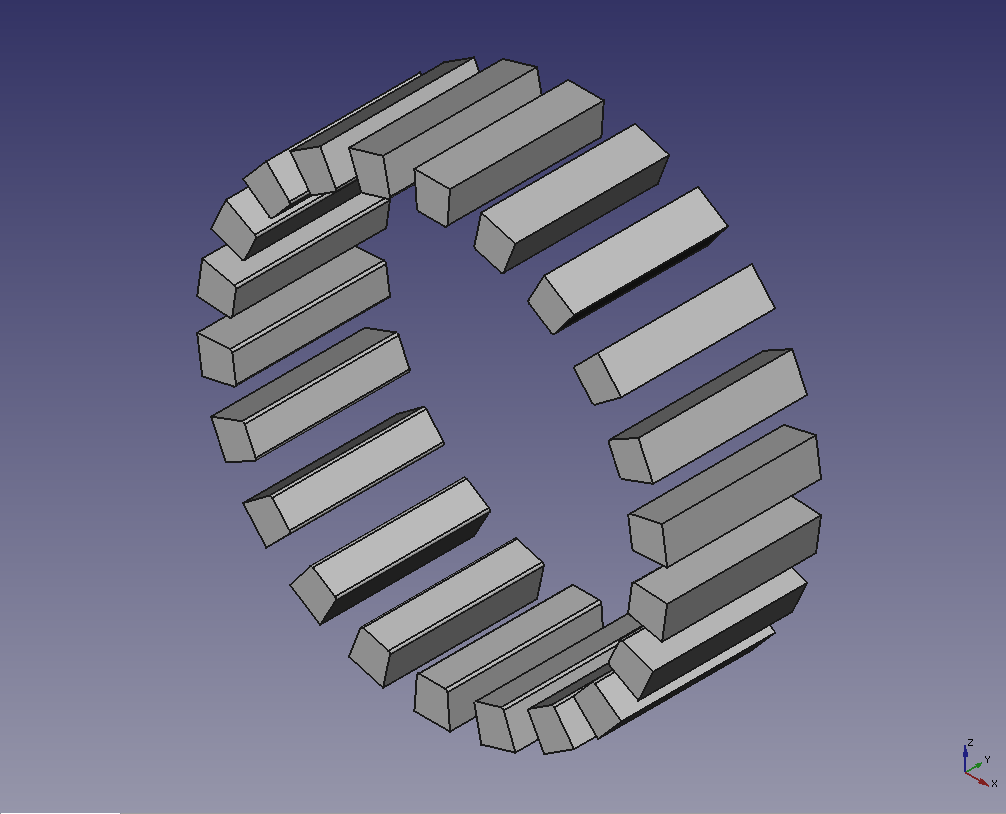
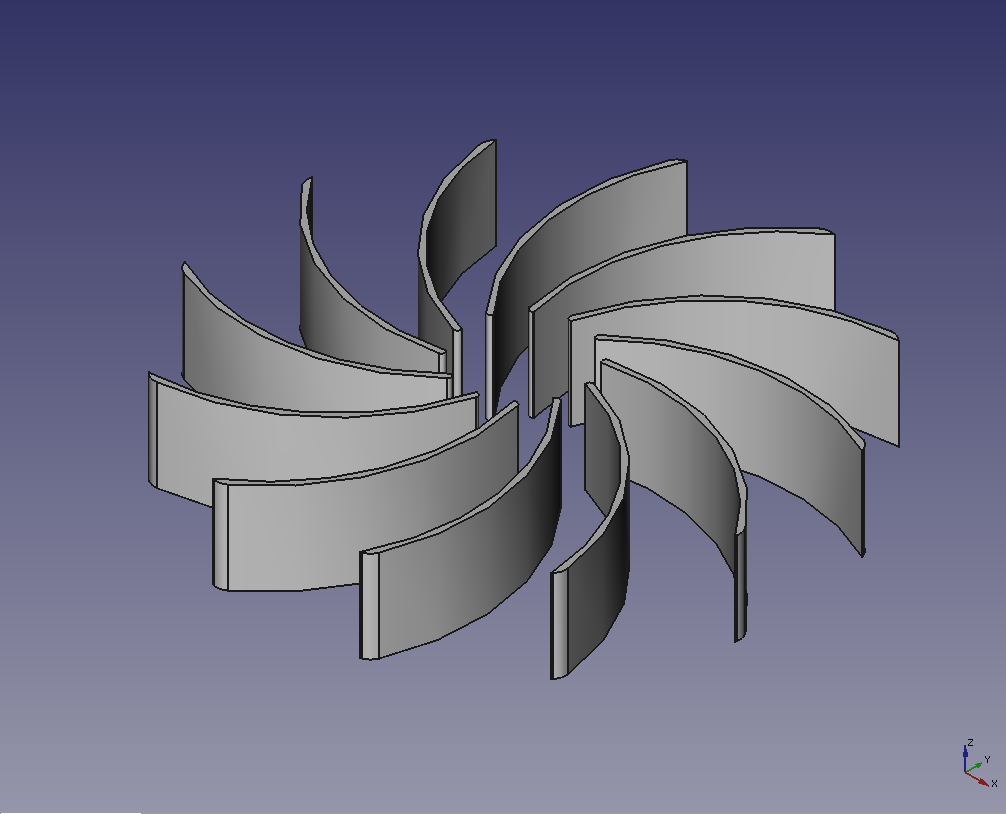
手順
-
新しいドキュメントを作成
し、コピー元となるソリッドを作成します。
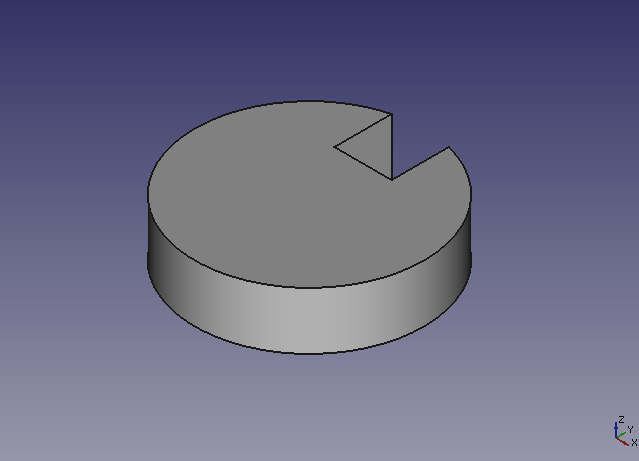
コピー元となるソリッド ドラフトワークベンチ
 に移動します。
に移動します。-
モデル・ツリーで作成したコピー元形状を選択し、軸周整列コピー
を実行するとタスク・タブにダイアログが表示されます。
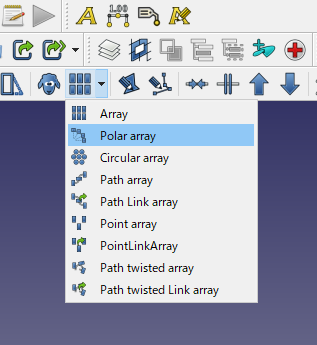
軸周整列コピーの実行 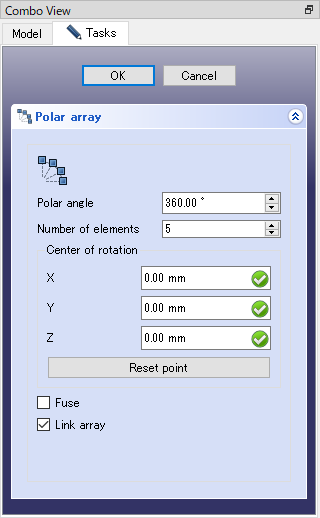
軸周整列コピーのダイアログ -
ダイアログで、以下の様にパラメーターを設定してをクリックすると(0.0,0.0,0.0)を始点とする Z 軸方向の軸周りに円形状に 12 個コピーが行われます。回転軸を変更したい場合はコピー後にデータタブで変更できます。
パラメーター 設定値 Polar angle 360 Number of elements 12 Center of rotation (0.0, 0.0, 0.0) Fuse チェック無し Link array チェック有り コピーが終わると図のようになります。
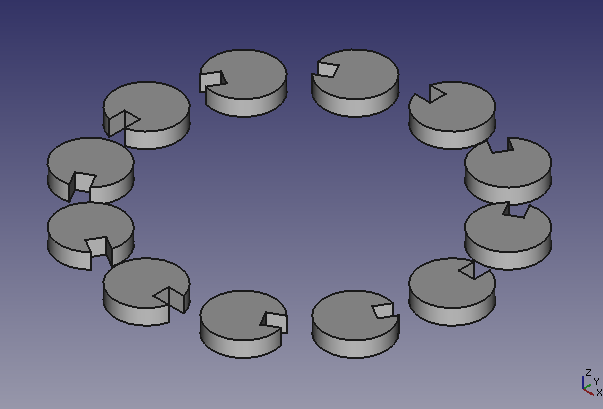
コピー、円形配置の結果 -
作成された「Array」をモデルツリーで選択し、コンボビュー下部のデータタブで整列コピーのパラメーターを変更すると作成後にコピー数、回転軸などを変更できます。
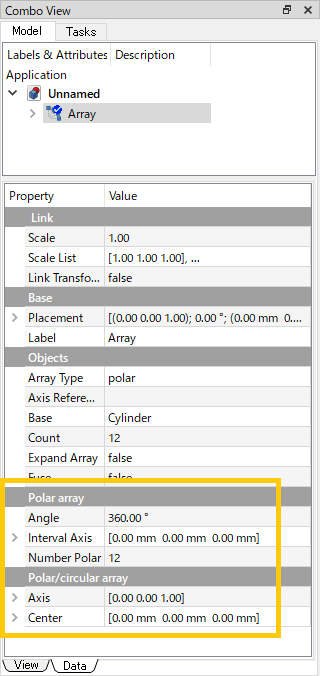
軸周整列コピーのパラメーター変更